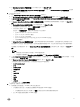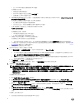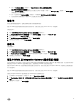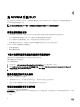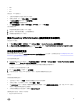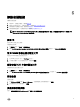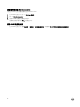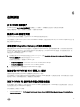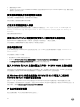Setup Guide
• 登入 SCVMM 伺服器並探詢設備和 IG 伺服器。
如果探詢沒有回應:
• 請確定防火牆未封鎖通訊。
• 檢查 DNS 伺服器 IP 設定在設備的 DNS 組態 中。
• 設備的輸入在 DNS 伺服器中進行。
b. 確保網際網路資訊服務 (IIS) 正在執行,然後啟動瀏覽下列網址以檢查其是否可存取 IIS 網站。 https://<IG server>:IG
port number(default 8455)。
如果您無法在瀏覽器上開啟 IG 服務,使用 IG 憑證確認:
• 防火牆未封鎖 IG 伺服器和 IG 連接埠號碼。
• 任何安全性工具,例如防毒軟體未封鎖 IG 連接埠或 IIS 服務。
c. 在 IG 安裝期間,確定建立在下列路徑的共用資料夾可存取:
\\IGServerHostName。
如果檔案無法存取,請檢查:
• IG 伺服器的伺服器訊息區 (SMB) 組態。
• 在 DNS 伺服器中輸入 IG 伺服器 IP 位址。
d. 請確定 IG 使用者是屬於 SCVMM 系統管理員群組。
若要檢查是否 IG 使用者具有系統管理員權限:
1.
使用 IG 憑證存取 SCVMM 主控台。在 SCVMM 服務視窗標題列中出現的系統管理員會確認您的管理員權限。
e. (不適用於第一次使用的使用者) 確定 Dell 應用程式設定檔在您開始設定裝置前已刪除。如需更多資訊,請參閱其他解
除安裝步驟的
刪除
DLCI
設備設定檔
部分。
f. 請確定所有的管理系統有 DNS 項目。
8. 返回 DLCI 管理入口網站,請執行下列步驟:
a. 在 設定與組態中,伺服器詳細資料下,提供下列資訊然後按一下 Next (下一步)。
1. SCVMM 伺服器的完整合格網域名稱 (FQDN) 和 SCVMM 伺服器使用者憑證,並確定帳戶的先決條件是符合的。
註: SCVMM 伺服器管理員使用者不應該是 SCVMM 服務帳戶。
2. 安裝 IG 的伺服器之完整合格網域名稱 (FQDN)、IG 服務帳戶使用者詳細資料和適用的 IG 連接埠號碼 (其中 8455
是預設連接埠號碼),並確定帳戶的先決條件是符合的。
b. 在套用設定按一下套用,以完成註冊程序。
c. 在安裝,如是主控台附加元件的安裝,請按一下下載安裝程式並將其儲存至某個位置。
9. 安裝及匯入 LCI_VMM_Console_Addin。
註: 如果您使用 iDRAC 韌體版本 2.40.40.40 或更新版本、傳輸層安全性 (TLS) 版本 1.1 或更新版本預設為啟用。在
安裝主控台附加元件前,如以下知識庫文章中所述,安裝更新以啟用 TLS 1.1 及更新版本:
support.microsoft.com/en-us/kb/3140245。根據您的網頁瀏覽器, Dell 建議您在 SCVMM 伺服器和 SCVMM 主控台
啟用支援 TLS 1.1 或更新版本,以確保 SCVMM 的 DLCI 如預期運作。更多有關 iDRAC 的資訊,請參閱 Dell.com/
idracmanuals。
若要解除安裝主控台附加元件:
a. 執行 DLCI_VMM_Console_Addin 安裝程式。
b. 在 DLCI Console Add-in for SCVMM (SCVMM 的 DLCI 主控台附加元件) 歡迎頁面中,按一下 Next (下一步)。
c. 在 License Agreement (授權合約) 頁面選擇 I accept the terms in the license agreememt (我接受授權合約所列條款),
然後按一下 Next (下一步)。
d. 在 Destination Folder (目的地資料夾) 頁面中,依預設安裝資料夾已被選取。若要變更位置,請按一下 Change (變
更
),並移至新的位置,然後按一下 Next (下一步)。
e. 在 Ready to Install the Program (準備安裝程式) 頁面中,按一下 Install (安裝)。
f. 在 InstallShield Wizard Completed (InstallShield 精靈已完成) 頁面中,按一下 Finish (完成) 以完成主控台附加元件的
安裝。
若要匯入主控台附加元件:
a. 使用系統管理員或委派系統管理員啟動 VMM 主控台。
12